youtubeに動画を投稿するだけでもいいのですが、サムネイルをカスタムすることでどの様な内容の動画なのかがひと目で分かるようになります。ただし、カスタムサムネイルを使用するには、「アカウントの確認」をしなくてはなりません。
ここでは、アカウントの確認方法について解説していきます。
アカウントの確認方法
アカウントの確認ページへ行こう。
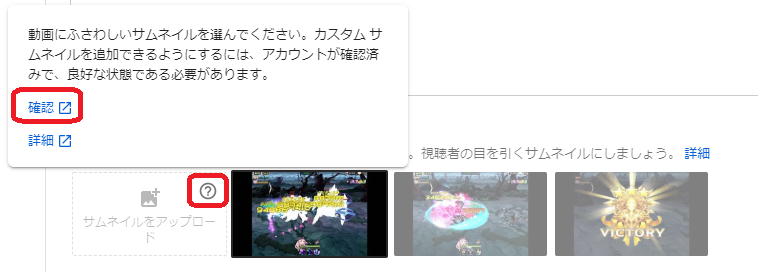
サムネイル画像を追加するところにいけば『?』マークがあります。ここをクリックすることで「アカウントの確認」ページへ行くことができます。
こちらから、「確認済みのアカウント」のリンクをクリックすることで、確認ページに行くこともできます。
アカウントの確認をしよう
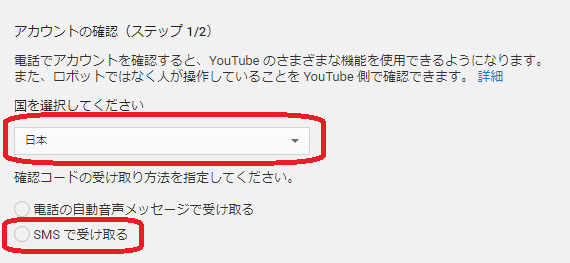
まずは「国」を選択します。たぶんデフォルトで「日本」になっています。
次に、「SMSで受け取る」を選択しましょう。電話で数字を聞くより、SMSで受け取るほうが目で見て確認できるので、間違えにくいと思います。
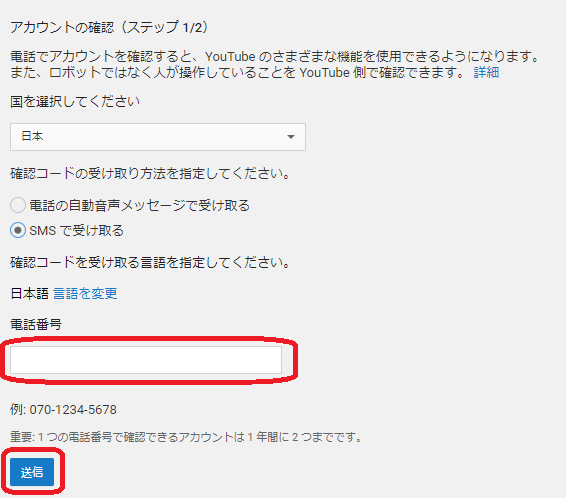
「SMSで受け取る」を選択することで、電話番号を打ち込む欄が出てきます。ここに携帯電話の番号を打ち込みましょう。ハイフンはなくても大丈夫です。
※間違えて家の固定電話の番号を打ち込んでしまうとSMSが届かないので注意しましょう。
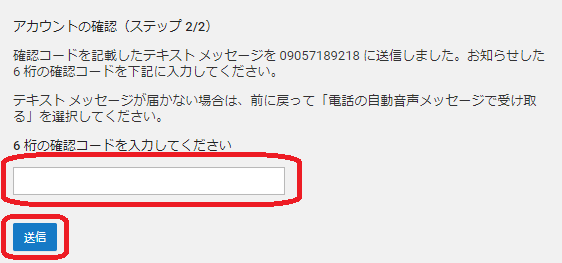
数秒でSMSが届くので、書かれている6桁の番号を入力しましょう。
その後、「送信」ボタンを押します。
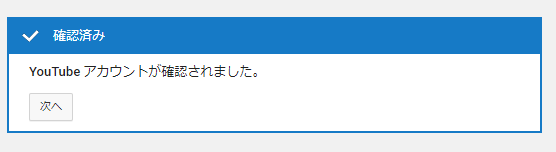
このような通知が出れば完了です。お疲れ様でした。
アカウントを確認することのメリット
アカウントを確認することで、今までできなかったことができるようになります。
- 15分以上の動画の投稿
- カスタムサムネイルが追加可能
この二つの機能が大きいと思われます。攻略動画であれば、15分以内に収めるのが難しい場面も出てくるので、アカウントの確認は必須でしょう。
カスタムサムネイルに使える画像
公式のヘルプページではこのように紹介されています。
解像度: 1280×720(最小幅が 640 ピクセル)
アップロードする画像ファイル形式: JPG、GIF、GMP、PNG
画像サイズ: 2 MB 以下
アスペクト比: できるだけ 16:9 を使用する(YouTube プレーヤーやプレビューで最もよく使われるため)
https://support.google.com/youtube/answer/72431
こちらに気をつけて画像を作成するようにしましょう。

コメント